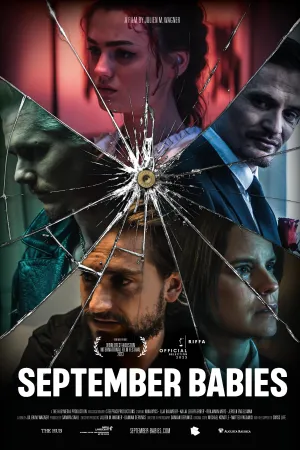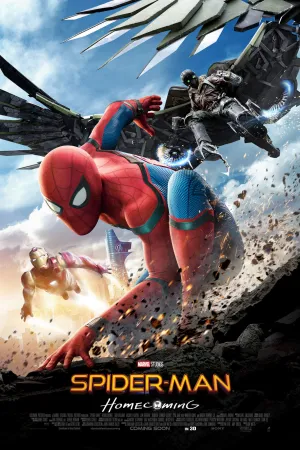4 Cara Buat Google Form di Berbagai Perangkat dengan Mudah, Cepat dan Jelas

Ilustrasi (Credit: Pixabay)
Kapanlagi.com - Mungkin, kalian sudah familier dengan link Google Form yang banyak dibagikan di berbagai media sosial. Lalu, apa kalian sudah tahu cara buat Google Form? Mengetahui cara tersebut akan cukup membantu pekerjaan kalian, lho, KLovers!
Banyak manfaat yang bisa kalian dapatkan dengan mengetahui cara buat Google Form. Mulai dari hemat tenaga, biaya, hingga kemudahan pengumpulan data. Mungkin, sekarang memang merasa belum membutuhkannya atau tak ingin membuatnya dalam waktu dekat.
Meski begitu, mengetahui cara buat Google Form termasuk salah satu langkah untuk mengikuti perkembangan teknologi. Dengan begitu, jika sewaktu-waktu membutuhkan, kalian bisa langsung membuatnya. Nah, sekarang, saatnya kalian menyimak salah satu layanan Google yang akan memudahkan pekerjaan kalian yang berkaitan dengan survei berikut ini.
Advertisement
1. Cara Buat Google Form dengan Mudah, Cepat, dan Jelas

Jika kalian merupakan orang yang baru pertama kali mencoba, penjelasan tentang tata cara buat Google Form dengan mudah, cepat, dan jelas ini bisa membantu kalian.
1. Buka browser dan kunjungi docs.google.com.
2. Klik logo garis tiga di kiri atas.
3. Setelah muncul beberapa opsi, klik 'Form' maka kalian akan dibawa ke halaman Google Form.
4. Kalian akan melihat beberapa template yang bisa digunakan, tapi kalian juga bisa membuat baru dengan klik ikon + atau 'Blank'.
5. Selanjutnya, kalian bisa mengisi judul Google Form beserta deskripsi di bawahnya.
6. Kalian bisa mulai membuat daftar pertanyaan.
7. Untuk membuat format jawaban, baik singkat, paragraf, multiple choice (pilihan ganda), chekboxes kalian bisa mengaturnya dengan klik kolom di sebelah kanan kolom pertanyaan.
8. Jika ingin menambahkan pertanyaan selanjutnya, tinggal klik ikon + di sebelah kiri bawah.
9. Jika itu pertanyaan yang wajib dijawab, aktifkan 'Required' yang ada di kanan bawah setiap pertanyaan.
10. Cara membuat data respons dalam bentuk spreadsheet, ikuti langkah berikut:
- Gulir ke atas dan temukan 'Responses' di tengah, di antara 'Questions' dan 'Settings'
- Klik logo spreadsheet berwarna hijau di kanan atas.
- Selanjutnya, akan muncul kolom 'Select responses destination' dan tentukan opsi.
- Klik 'Create'.
- Kalian akan langsung masuk ke spreadsheet untuk membuat file.
11. Setelah itu, kalian bisa mengirim Google Form dengan cara klik tanda panah (send) di kanan atas.
12. Selanjutnya, akan muncul kolom berisi opsi pengiriman, kalian bisa pilih via email, link, atau embed HTML.
13. Google Form yang kalian bagikan akan diisi oleh orang dan data itu akan masuk secara otomatis ke spreadsheet yang telah dibuat tadi.
(Setelah 8 tahun menikah, Raisa dan Hamish Daud resmi cerai.)
2. Cara Buat Google Form dengan Google Drive
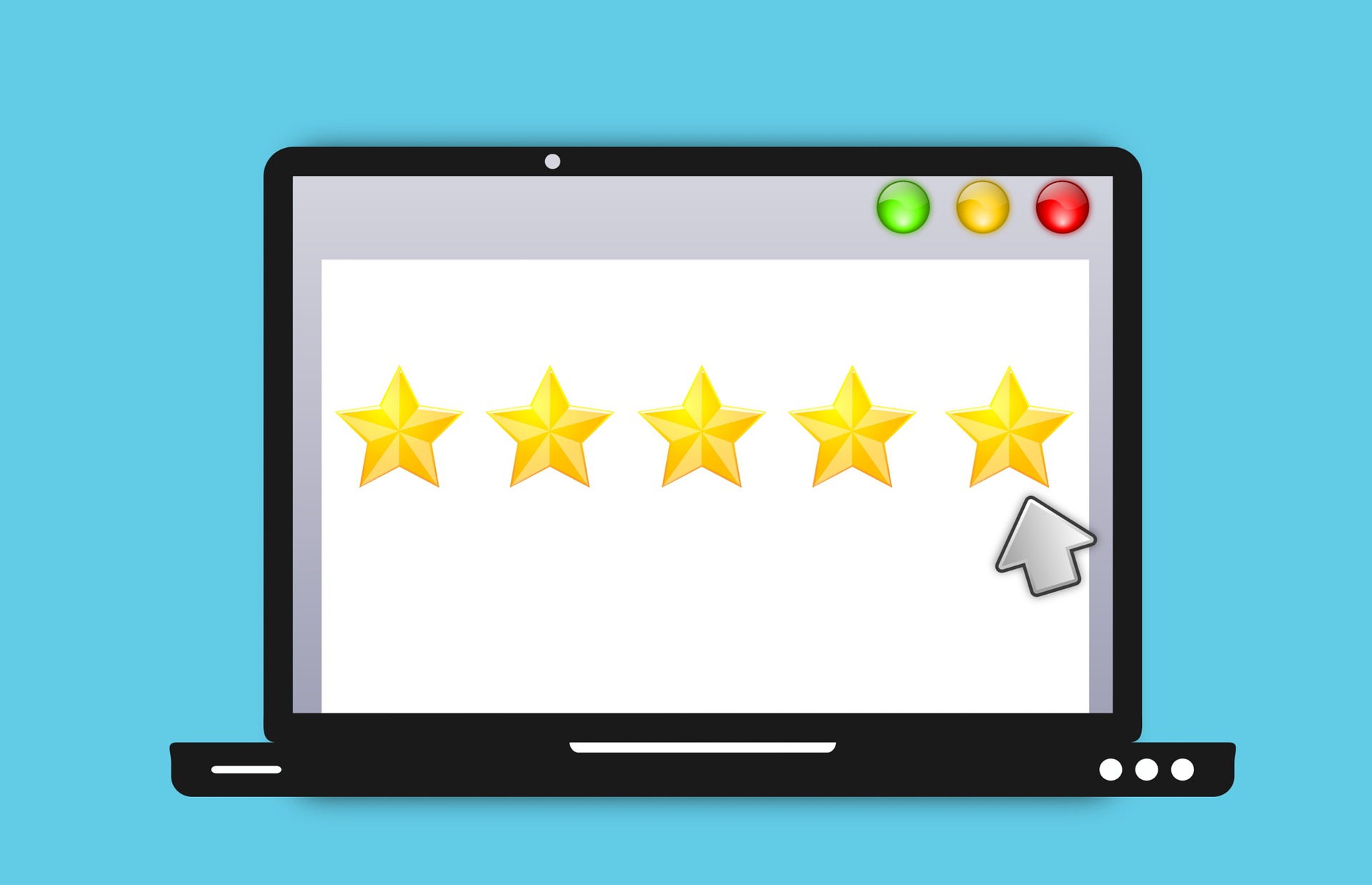
Cara buat Google Form dengan Google Drive sebenarnya tak beda jauh dengan cara sebelumnya. Agar lebih tahu secara detail, langsung saja simak langkah dan penjelasan di bawah ini.
1. Buka Google Drive.
2. Klik "New" di kiri atas.
3. Selanjutnya akan muncul beberapa opsi, pilih Google FormApp.
4. Setelah kalian masuk ke laman Google Form, lanjutkan langkah seperti sebelumnya, seperti memilih template, mengisi judul, pertanyaan, dan seterusnya.
3. Cara Buat Google Form di HP Android

Cara buat Google Form juga bisa lewat HP Android, juga bisa lewat aplikasi lho, KLovers! Untuk lebih jelas, silakan simak penjelasan berikut ini.
1. Sebelumnya, kalian bisa instal aplikasi 'FormApp for Google Form'.
2. Aplikasi ini memiliki fungsi yang sama dengan situs Google Form di PC komputer.
3. Daftar dengan akun gmail.
4. Setujui persyaratan.
5. Buat formulir sesuai keinginan kalian.
6. Seperti langkah sebelumnya, terdapat beberapa pilihan template.
7. Pilih menu 'blank' di bagian pojok jika ingin membuat formulir baru.
8. Edit formulir sesuai keinginan.
9. Kalian bisa mengisi judul, isi deskripsi juga gambar.
10. Klik 'submit' untuk menyimpan formulir yang telah dibuat.
11. Salin link google form dan bagikan ke orang yang dituju.
4. Cara Buat Google Form di iPhone dan iPad
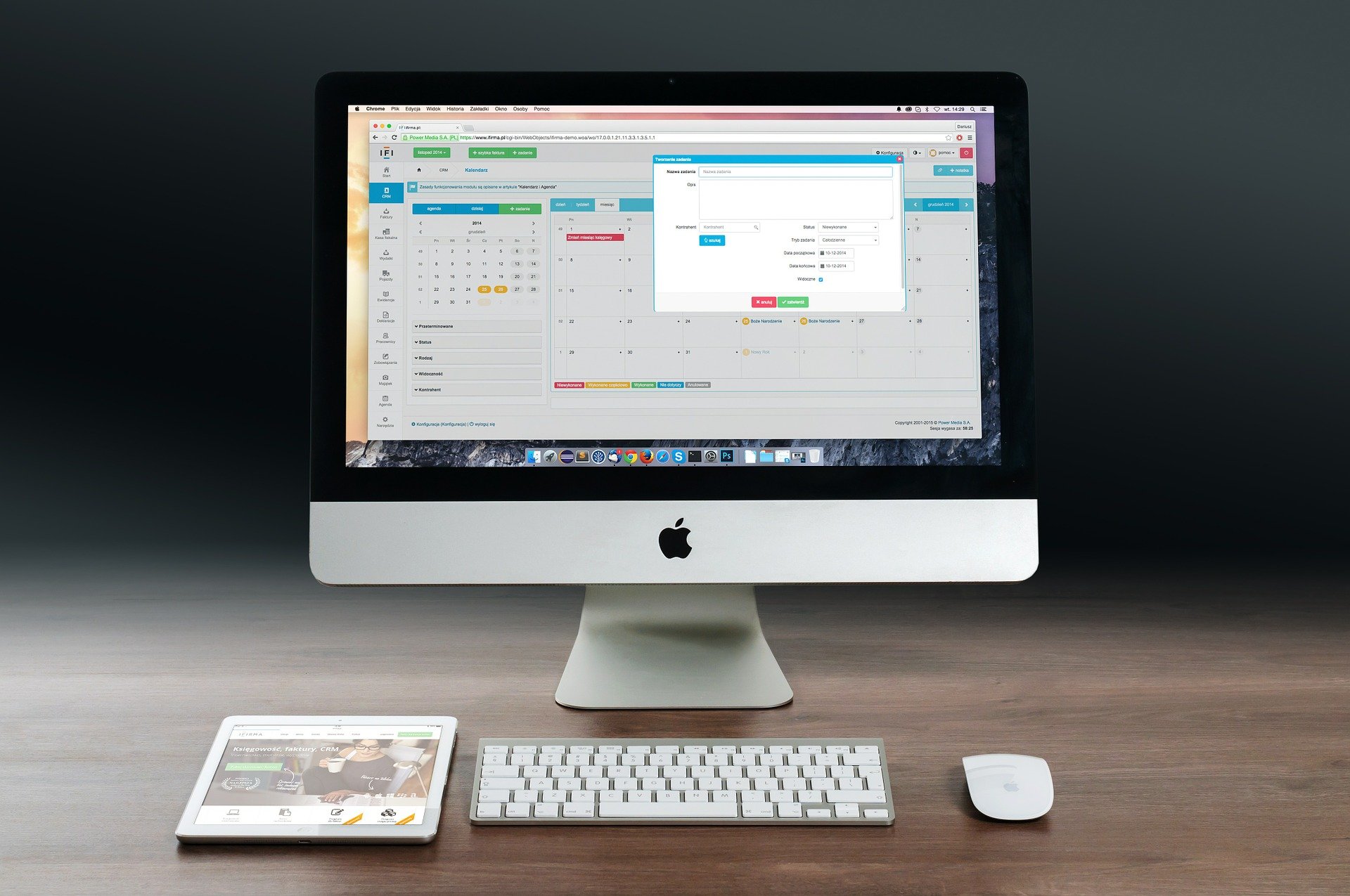
Berikut ini terdapat beberapa langkah cara buat Google Form di iPhone dan iPad yang bisa kalian ikuti.
1. Buka Safari (browser) yang ada di iPhone dan iPad.
2. Buka laman Forms.Google.com.
3. Daftar dengan akun gmail.
4. Setujui semua persyaratannya.
5. Buat formulir sesuai keinginan kalian.
6. Formulir baru akan secara otomatis terbuka.
7. Edit formulir sesuai keinginan.
8. Selanjutnya, kalian bisa mengisi judul, deskripsi hingga gambar.
9. Pilih lokasi penyimpanan tanggapan formulir.
10. Klik 'submit' untuk menyimpan formulir yang telah dibuat.
11. Salin link google form dan bagikan ke orang yang dituju.
5. Manfaat Google Form

Mengapa cara buat Google Form perlu diketahui? Karena banyak manfaat Google Form yang bisa kalian dapatkan. Jika dulu kalian perlu menyebar form survei dan menginput hasil data secara manual, dengan Google Form, pekerjaan ini akan lebih mudah dan simpel.
Teknologi memang dibuat untuk memudahkan pekerjaan, menghemat waktu, dan memaksimalkan tenaga untuk hal lain. Selain itu, kalian juga bisa lebih hemat karena tak perlu mengeluarkan biaya untuk kertas dan tinta hanya untuk mencetak daftar pertanyaan. Nah, secara nyata, paling tidak Google Form bisa berfungsi untuk hal-hal berikut ini.
1. Survei Penelitian.
2. Mengumpulkan data anggota komunitas/organisasi.
3. Wadah kritik dan saran dari pelanggan untuk perusahaan.
4. Merapikan dokumentasi bisnis.
5. Mengumpulkan data pelanggan ketika giveaway atau promo.
Nah, itu hanya sedikit manfaat yang bisa kalian dapatkan. Selebihnya, manfaat Google Form bisa kalian eksplorasi sesuai kebutuhan dan kreativitas. Dengan menyimak cara buat Google Form di atas bisa jadi langkah awal untuk melatih kreativitas kalian.
Yuk, lihat juga
10 Cara Menyadap HP Android dari Aplikasi, Mudah Tanpa Ketahuan
7 Cara Download Aplikasi di Laptop yang Mudah Dilakukan, Cukup Akses Lewat Browser
6 Cara Tutup Akun FB secara Sementara Maupun Permanen, Mudah Dilakukan - Bisa Lewat HP atau PC
Cara Registrasi Kartu Simpati Baru dan Lama, Mudah Cuma Dua Syarat
6 Cara Melacak HP yang Hilang dalam Keadaan Mati dan Menyala, Beserta Daftar Aplikasi Pelacak
(Di usia pernikahan 29 tahun, Atalia Praratya gugat cerai Ridwan Kamil.)
Berita Foto
(kpl/gen/ans)
Advertisement
-
Teen - Lifestyle Gadget Smartwatch Kece Buat Gen Z yang Stylish, Fungsional, dan Nggak Bikin Kantong Kaget